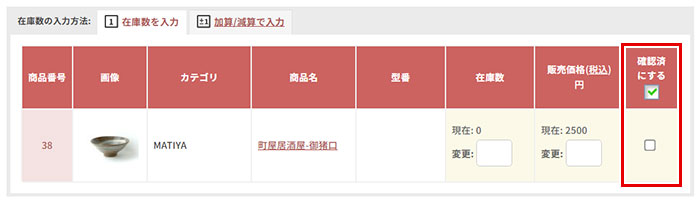在庫通知設定について
在庫わずかや在庫切れが発生した場合、管理画面やメールにて通知されるように設定ができます。
管理画面にて通知
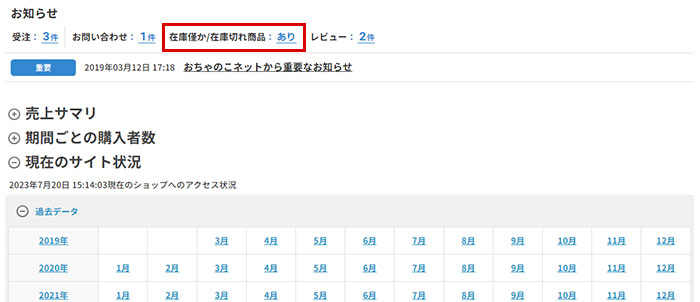
メールにて通知(一例)
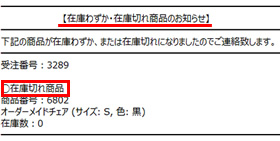
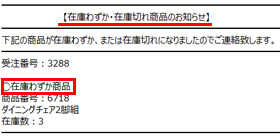
管理画面から受注登録・変更・キャンセル・商品在庫数変更により在庫数が変更しても通知しません。
【商品管理】→【在庫表示・通知設定】→「在庫通知設定」欄で設定します。
「在庫通知」にて、管理画面に通知する内容にチェックをつけてください。
メールでも通知する場合は「メール通知」にもチェックをつけ、送信先メールアドレスを入力してください。
※メール通知のみの設定はできません。必ず管理画面に通知されます。
設定後、「設定処理を完了する」をクリックしてください。
※在庫わずかの通知は、同ページの「在庫わずか商品」にて設定している在庫数以下になると通知しますが、商品個別でも設定できます。商品個別に設定している場合は、そちらが優先されます。
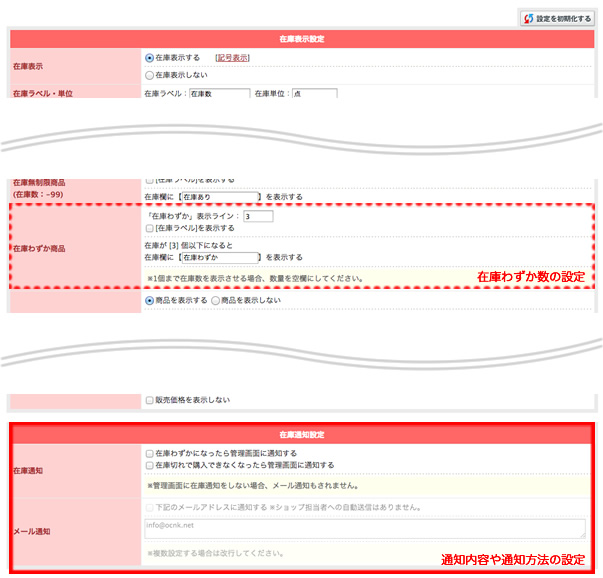
| 通知のルール/送信されるメールの内容について | |
| 通知メールに記載される商品は、下記の3種類に分類されます。 なお、一回の受注で複数の在庫わずか商品や在庫切れ商品が発生した場合、1通にまとめて通知されます。 |
|
| 在庫わずか商品 について |
 |
| 在庫切れ商品 について |
 |
| 在庫切れ商品 (在庫わずか通知なし) について |
 |
在庫わずか・在庫切れが発生すると、管理画面トップに表示されます。
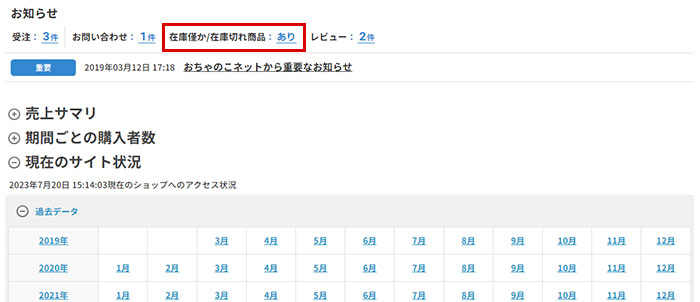
上記の「在庫僅か/在庫切れ商品:あり」をクリックすると、【商品管理】→【在庫一括設定】ページに遷移します。「確認済みにする」欄で「全て選択する」をクリックして全てにチェックを入れて、画面最下部の「設定処理を完了する」をクリックしてください。未確認の商品全てが未確認から解除されます。
また、トップページの「在庫僅か/在庫切れ商品:あり」は非表示になります。
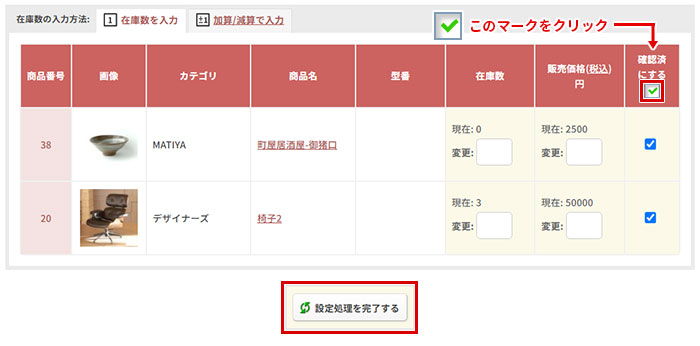
「商品管理」→「在庫一括設定」より、「在庫わずか・在庫切れ未確認のみ」の絞り込みを行うことができます。
※「特別指定」は「商品管理」→「在庫表示・通知設定」の【在庫通知設定】欄で設定した内容が反映されます。(下記は「在庫わずか」「在庫切れ」双方にチェックをつけた場合です)
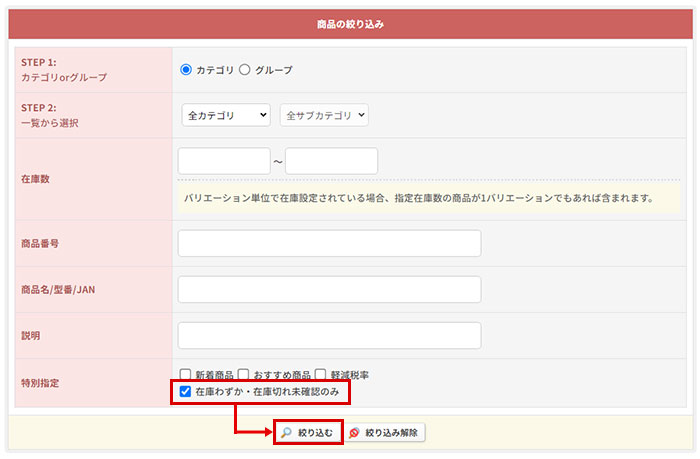
「在庫わずか・在庫切れ未確認のみ」ので絞り込んだ場合のみ、右列に「確認済にする」項目が表示されます。
チェックを入れ「設定処理を完了する」にて完了しますと未確認が解除されます。
未確認解除は、在庫を増やしても解除されません。